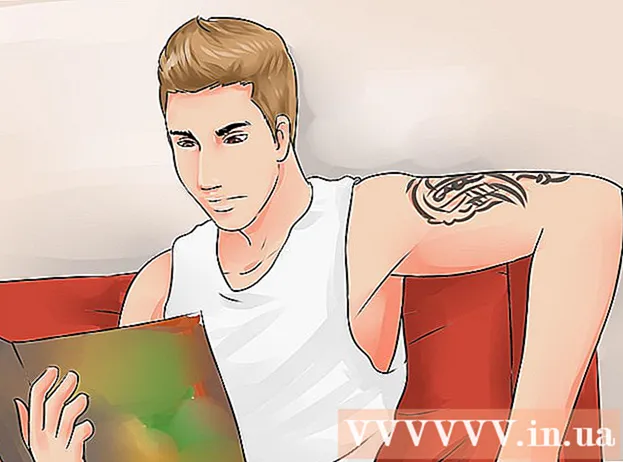Συγγραφέας:
Marcus Baldwin
Ημερομηνία Δημιουργίας:
18 Ιούνιος 2021
Ημερομηνία Ενημέρωσης:
22 Ιούνιος 2024

Περιεχόμενο
- Βήματα
- Μέθοδος 1 από 3: Εισαγάγετε φωτογραφίες και βίντεο από τη συλλογή
- Μέθοδος 2 από 3: Αποστολή κινούμενων GIF
- Μέθοδος 3 από 3: Υποβολή viral βίντεο και μιμίδων
- Συμβουλές
Στο Kik Messenger, η επικοινωνία δεν περιορίζεται στα μηνύματα κειμένου. Κινούμενα GIF και ιογενή βίντεο μπορούν επίσης να επισυναφθούν σε αναρτήσεις με το ενσωματωμένο GIF και τις δυνατότητες γκαλερί βίντεο. Χάρη στον κατασκευαστή μιμιδιών, μπορείτε να δημιουργήσετε και να επισυνάψετε τα δικά σας φωτογραφικά μιμίδια σε μηνύματα. Παρόλο που προς το παρόν δεν είναι δυνατή η αποστολή εγγράφων και συνημμένων στο Kik, η λειτουργία συνημμένων που υποστηρίζει η εφαρμογή θα σας διασκεδάσει για ώρες.
Βήματα
Μέθοδος 1 από 3: Εισαγάγετε φωτογραφίες και βίντεο από τη συλλογή
 1 Εκκινήστε την εφαρμογή Kik και επιλέξτε την επιθυμητή συνομιλία από τη λίστα συνομιλίας. Όταν ξεκινάτε την εφαρμογή, θα βρεθείτε στο κύριο μενού, όπου θα δείτε μια λίστα συνομιλιών.
1 Εκκινήστε την εφαρμογή Kik και επιλέξτε την επιθυμητή συνομιλία από τη λίστα συνομιλίας. Όταν ξεκινάτε την εφαρμογή, θα βρεθείτε στο κύριο μενού, όπου θα δείτε μια λίστα συνομιλιών. - Χάρη στην ενσωματωμένη συλλογή, μπορείτε να επισυνάψετε κινούμενα gif, viral βίντεο στο YouTube και μιμίδια στις αναρτήσεις σας. Δεν μπορείτε να επισυνάψετε άλλα είδη αρχείων αυτήν τη στιγμή.
 2 Κάντε κλικ στο όνομα μιας επαφής για να ανοίξετε μια συνομιλία μαζί του.
2 Κάντε κλικ στο όνομα μιας επαφής για να ανοίξετε μια συνομιλία μαζί του. 3 Κάντε κλικ στο "+" στα αριστερά του πλαισίου κειμένου. Η συλλογή φωτογραφιών και βίντεο θα εμφανιστεί στο κάτω μέρος της γραμμής μικρογραφιών. Χρησιμοποιήστε το δάχτυλό σας για κύλιση στις διαθέσιμες φωτογραφίες και βίντεο. Από προεπιλογή, εμφανίζονται μόνο οι πιο πρόσφατες φωτογραφίες και βίντεο.
3 Κάντε κλικ στο "+" στα αριστερά του πλαισίου κειμένου. Η συλλογή φωτογραφιών και βίντεο θα εμφανιστεί στο κάτω μέρος της γραμμής μικρογραφιών. Χρησιμοποιήστε το δάχτυλό σας για κύλιση στις διαθέσιμες φωτογραφίες και βίντεο. Από προεπιλογή, εμφανίζονται μόνο οι πιο πρόσφατες φωτογραφίες και βίντεο.  4 Κάντε κλικ στο εικονίδιο "Ανάπτυξη" στην επάνω δεξιά γκαλερί για να εμφανίσετε τις υπόλοιπες φωτογραφίες. Εάν δεν βλέπετε τη φωτογραφία σας στη συλλογή, κάντε κλικ στο κουμπί Ανάπτυξη για να εμφανίσετε ένα αναπτυσσόμενο μενού με ένα βέλος προς τα κάτω δεξιά.Κάντε κλικ σε αυτό το βέλος για να ανοίξετε άλλους φακέλους που περιέχουν αρχεία πολυμέσων που υποστηρίζονται από την εφαρμογή.
4 Κάντε κλικ στο εικονίδιο "Ανάπτυξη" στην επάνω δεξιά γκαλερί για να εμφανίσετε τις υπόλοιπες φωτογραφίες. Εάν δεν βλέπετε τη φωτογραφία σας στη συλλογή, κάντε κλικ στο κουμπί Ανάπτυξη για να εμφανίσετε ένα αναπτυσσόμενο μενού με ένα βέλος προς τα κάτω δεξιά.Κάντε κλικ σε αυτό το βέλος για να ανοίξετε άλλους φακέλους που περιέχουν αρχεία πολυμέσων που υποστηρίζονται από την εφαρμογή.  5 Κάντε κλικ στη φωτογραφία ή το βίντεο που θέλετε να στείλετε. Μια φωτογραφία (ή ακίνητη εικόνα από βίντεο) θα εμφανιστεί στο κάτω μέρος της συνομιλίας, περιμένοντας την αποστολή της.
5 Κάντε κλικ στη φωτογραφία ή το βίντεο που θέλετε να στείλετε. Μια φωτογραφία (ή ακίνητη εικόνα από βίντεο) θα εμφανιστεί στο κάτω μέρος της συνομιλίας, περιμένοντας την αποστολή της.  6 Εάν θέλετε, γράψτε ένα μήνυμα στη φωτογραφία ή το βίντεο. Αυτό το σημείο είναι προαιρετικό, αλλά αν θέλετε, μπορείτε να γράψετε ένα κείμενο για να εξηγήσετε τη φωτογραφία ή το βίντεο. Κάντε κλικ στο πεδίο "Γράψτε ένα μήνυμα" και ξεκινήστε να πληκτρολογείτε.
6 Εάν θέλετε, γράψτε ένα μήνυμα στη φωτογραφία ή το βίντεο. Αυτό το σημείο είναι προαιρετικό, αλλά αν θέλετε, μπορείτε να γράψετε ένα κείμενο για να εξηγήσετε τη φωτογραφία ή το βίντεο. Κάντε κλικ στο πεδίο "Γράψτε ένα μήνυμα" και ξεκινήστε να πληκτρολογείτε.  7 Κάντε κλικ στο μπλε κουμπί συνομιλίας για να στείλετε το αρχείο. Η φωτογραφία ή το βίντεο (και το συνοδευτικό τους κείμενο, αν το πληκτρολογήσατε) θα σταλούν στην επαφή με την οποία αντιστοιχίσατε.
7 Κάντε κλικ στο μπλε κουμπί συνομιλίας για να στείλετε το αρχείο. Η φωτογραφία ή το βίντεο (και το συνοδευτικό τους κείμενο, αν το πληκτρολογήσατε) θα σταλούν στην επαφή με την οποία αντιστοιχίσατε.
Μέθοδος 2 από 3: Αποστολή κινούμενων GIF
 1 Εκκινήστε την εφαρμογή Kik και, στη συνέχεια, πατήστε το όνομα συνομιλίας στην αρχική οθόνη. Η εφαρμογή διαθέτει μια εκτενή συλλογή GIF (σιωπηλά, επαναλαμβανόμενα και συνήθως διασκεδαστικά μίνι βίντεο) που μπορείτε να στείλετε σε φίλους.
1 Εκκινήστε την εφαρμογή Kik και, στη συνέχεια, πατήστε το όνομα συνομιλίας στην αρχική οθόνη. Η εφαρμογή διαθέτει μια εκτενή συλλογή GIF (σιωπηλά, επαναλαμβανόμενα και συνήθως διασκεδαστικά μίνι βίντεο) που μπορείτε να στείλετε σε φίλους.  2 Ανοίξτε μια συνομιλία με την επαφή στην οποία θέλετε να στείλετε ένα gif κάνοντας κλικ στο όνομά του.
2 Ανοίξτε μια συνομιλία με την επαφή στην οποία θέλετε να στείλετε ένα gif κάνοντας κλικ στο όνομά του. 3 Κάντε κλικ στο "+" στα αριστερά του πλαισίου κειμένου. Κάτω από τη συνομιλία θα εμφανιστεί ένα πλαίσιο εικονιδίων, κάτω από το οποίο θα υπάρχει μια συλλογή φωτογραφιών.
3 Κάντε κλικ στο "+" στα αριστερά του πλαισίου κειμένου. Κάτω από τη συνομιλία θα εμφανιστεί ένα πλαίσιο εικονιδίων, κάτω από το οποίο θα υπάρχει μια συλλογή φωτογραφιών.  4 Κάντε κλικ στο "GIF". Θα δείτε μια γραμμή αναζήτησης "Εύρεση GIF", καθώς και μερικά emoji που είναι παρόμοια με αυτά που χρησιμοποιούνται σε μηνύματα κειμένου.
4 Κάντε κλικ στο "GIF". Θα δείτε μια γραμμή αναζήτησης "Εύρεση GIF", καθώς και μερικά emoji που είναι παρόμοια με αυτά που χρησιμοποιούνται σε μηνύματα κειμένου.  5 Εισαγάγετε μια λέξη -κλειδί για αναζήτηση GIF (ή κάντε κλικ στο emoji). Αν θέλετε να στείλετε ένα GIF για να δείξετε τον ενθουσιασμό σας, πληκτρολογήστε "ενθουσιασμένος" στο πλαίσιο ή κάντε κλικ στο χαμογελαστό emoji. Μετά από αυτό, θα εμφανιστεί μια νέα συλλογή με gif που θα πληρούν τα καθορισμένα κριτήρια.
5 Εισαγάγετε μια λέξη -κλειδί για αναζήτηση GIF (ή κάντε κλικ στο emoji). Αν θέλετε να στείλετε ένα GIF για να δείξετε τον ενθουσιασμό σας, πληκτρολογήστε "ενθουσιασμένος" στο πλαίσιο ή κάντε κλικ στο χαμογελαστό emoji. Μετά από αυτό, θα εμφανιστεί μια νέα συλλογή με gif που θα πληρούν τα καθορισμένα κριτήρια. - Για παράδειγμα, εάν κάνετε κλικ στο emoji του φρύνου (ή αναζητήσετε "φρύνος"), η αναζήτησή σας θα περιλαμβάνει τα gifs του φρύνου. Μετά από αυτό, θα εμφανιστούν μερικές κινούμενες εικόνες φρύνων. Μπορείτε να μετακινηθείτε στη λίστα με gif με τον ίδιο τρόπο όπως μια συλλογή με φωτογραφίες.
 6 Κάντε κλικ στο gif στη συλλογή για μεγέθυνση. Όταν το GIF μεγεθυνθεί, ένα κουμπί Πίσω θα εμφανιστεί στα αριστερά του και ένα κουμπί Υποβολή (με τη μορφή σύννεφου κειμένου) στα δεξιά.
6 Κάντε κλικ στο gif στη συλλογή για μεγέθυνση. Όταν το GIF μεγεθυνθεί, ένα κουμπί Πίσω θα εμφανιστεί στα αριστερά του και ένα κουμπί Υποβολή (με τη μορφή σύννεφου κειμένου) στα δεξιά. - Κάντε κλικ στο κουμπί "Πίσω" για να επιστρέψετε στη λίστα των gif.
 7 Κάντε κλικ στο κουμπί υποβολής (σύννεφο κειμένου). Βρίσκεται στην κάτω δεξιά γωνία του μεγεθυμένου GIF. Μετά από αυτό, το GIF θα εμφανιστεί στο πεδίο συνομιλίας και θα είναι έτοιμο για αποστολή.
7 Κάντε κλικ στο κουμπί υποβολής (σύννεφο κειμένου). Βρίσκεται στην κάτω δεξιά γωνία του μεγεθυμένου GIF. Μετά από αυτό, το GIF θα εμφανιστεί στο πεδίο συνομιλίας και θα είναι έτοιμο για αποστολή.  8 Εισαγάγετε το μήνυμά σας. Εάν θέλετε να στείλετε μαζί με ένα GIF και ένα μήνυμα, εισαγάγετε το στο πεδίο κειμένου.
8 Εισαγάγετε το μήνυμά σας. Εάν θέλετε να στείλετε μαζί με ένα GIF και ένα μήνυμα, εισαγάγετε το στο πεδίο κειμένου.  9 Κάντε κλικ στο σύννεφο κειμένου στα δεξιά του πεδίου μηνυμάτων για να στείλετε το GIF. Μετά από αυτό, η επαφή με την οποία επικοινωνήσατε θα μπορεί να δει το GIF.
9 Κάντε κλικ στο σύννεφο κειμένου στα δεξιά του πεδίου μηνυμάτων για να στείλετε το GIF. Μετά από αυτό, η επαφή με την οποία επικοινωνήσατε θα μπορεί να δει το GIF.
Μέθοδος 3 από 3: Υποβολή viral βίντεο και μιμίδων
 1 Ανοίξτε την εφαρμογή Kik και μετά αγγίξτε το όνομα της επαφής στην αρχική οθόνη. Τα μιμίδια είναι δημοφιλείς εικόνες (συχνά διασημοτήτων) με αστείο ή πνευματώδες σύνθημα. Τα ιογενή βίντεο είναι αστεία, θλιβερά ή αντιπαθητικά βίντεο που οι χρήστες μοιράζονται συχνά στα κοινωνικά μέσα. Για να στείλετε ένα μιμίδιο ή ένα viral βίντεο, πρέπει να κάνετε κλικ στο όνομα της επαφής για να ανοίξετε μια συνομιλία.
1 Ανοίξτε την εφαρμογή Kik και μετά αγγίξτε το όνομα της επαφής στην αρχική οθόνη. Τα μιμίδια είναι δημοφιλείς εικόνες (συχνά διασημοτήτων) με αστείο ή πνευματώδες σύνθημα. Τα ιογενή βίντεο είναι αστεία, θλιβερά ή αντιπαθητικά βίντεο που οι χρήστες μοιράζονται συχνά στα κοινωνικά μέσα. Για να στείλετε ένα μιμίδιο ή ένα viral βίντεο, πρέπει να κάνετε κλικ στο όνομα της επαφής για να ανοίξετε μια συνομιλία. - Παρόλο που αυτή η λειτουργία ονομάζεται Viral Videos στην εφαρμογή, μπορείτε να τη χρησιμοποιήσετε για να βρείτε δημόσια βίντεο που θέλετε να μοιραστείτε με άλλους.
 2 Κάντε κλικ στο "+" στα αριστερά της γραμμής κειμένου. Μια γραμμή εικονιδίων θα εμφανιστεί κάτω από τη συνομιλία και μια συλλογή από τις φωτογραφίες σας θα βρίσκεται κάτω από αυτήν.
2 Κάντε κλικ στο "+" στα αριστερά της γραμμής κειμένου. Μια γραμμή εικονιδίων θα εμφανιστεί κάτω από τη συνομιλία και μια συλλογή από τις φωτογραφίες σας θα βρίσκεται κάτω από αυτήν.  3 Κάντε κλικ στο εικονίδιο με τετράγωνο με έξι τελείες. Αυτό είναι το τελευταίο εικονίδιο στη γραμμή εικονόγραμμα.
3 Κάντε κλικ στο εικονίδιο με τετράγωνο με έξι τελείες. Αυτό είναι το τελευταίο εικονίδιο στη γραμμή εικονόγραμμα.  4 Επιλέξτε την ενότητα Viral Videos για να υποβάλετε ένα δημοφιλές βίντεο από το Διαδίκτυο. Όταν φτάσετε στη σελίδα των ιογενών βίντεο, εισαγάγετε μια λέξη -κλειδί στη γραμμή αναζήτησης για να βρείτε ένα συγκεκριμένο βίντεο ή κάντε κύλιση στη λίστα για να ανακαλύψετε κάτι νέο.
4 Επιλέξτε την ενότητα Viral Videos για να υποβάλετε ένα δημοφιλές βίντεο από το Διαδίκτυο. Όταν φτάσετε στη σελίδα των ιογενών βίντεο, εισαγάγετε μια λέξη -κλειδί στη γραμμή αναζήτησης για να βρείτε ένα συγκεκριμένο βίντεο ή κάντε κύλιση στη λίστα για να ανακαλύψετε κάτι νέο. - Όταν βρείτε ένα βίντεο για αποστολή, κάντε κλικ σε αυτό για να το προσθέσετε στη συνομιλία σας.
 5 Κάντε κλικ στο τετράγωνο με έξι κουκκίδες και επιλέξτε Memes εάν θέλετε να εισαγάγετε κείμενο σε μια αστεία εικόνα. Εδώ μπορείτε να επιλέξετε μια φωτογραφία από τη συλλογή (δεν υπάρχει μενού αναζήτησης) και να εισαγάγετε το κείμενό σας σε αυτήν.
5 Κάντε κλικ στο τετράγωνο με έξι κουκκίδες και επιλέξτε Memes εάν θέλετε να εισαγάγετε κείμενο σε μια αστεία εικόνα. Εδώ μπορείτε να επιλέξετε μια φωτογραφία από τη συλλογή (δεν υπάρχει μενού αναζήτησης) και να εισαγάγετε το κείμενό σας σε αυτήν. - Μετακινηθείτε στη συλλογή για να βρείτε την εικόνα που θέλετε και, στη συνέχεια, κάντε κλικ σε αυτήν για να εμφανίσετε την εικόνα σε πλήρες μέγεθος.
- Για να προσθέσετε κείμενο, κάντε κλικ στην περιοχή που λέει "Κάντε κλικ για προσθήκη κειμένου". Όταν ολοκληρώσετε την πληκτρολόγηση, κάντε κλικ στο Τέλος.
- Για να μοιραστείτε το μιμίδιο σας με τη συνομιλία, κάντε κλικ στο "" ή "..." και επιλέξτε "Κοινή χρήση".
 6 Εισαγάγετε το κείμενο που στέλνετε μαζί με το βίντεο ή το μιμίδιο σας. Το συνημμένο είναι σχεδόν έτοιμο για αποστολή. Εάν θέλετε να στείλετε ένα μήνυμα, κάντε κλικ στο πεδίο "Εισαγωγή μηνύματος" και γράψτε κάτι.
6 Εισαγάγετε το κείμενο που στέλνετε μαζί με το βίντεο ή το μιμίδιο σας. Το συνημμένο είναι σχεδόν έτοιμο για αποστολή. Εάν θέλετε να στείλετε ένα μήνυμα, κάντε κλικ στο πεδίο "Εισαγωγή μηνύματος" και γράψτε κάτι.  7 Κάντε κλικ στο σύννεφο κειμένου για να στείλετε το βίντεο ή το μιμίδιο σας. Το βίντεο ή το μιμίδιο θα εμφανιστούν στην αίθουσα συνομιλίας.
7 Κάντε κλικ στο σύννεφο κειμένου για να στείλετε το βίντεο ή το μιμίδιο σας. Το βίντεο ή το μιμίδιο θα εμφανιστούν στην αίθουσα συνομιλίας. - Σε αντίθεση με ένα κινούμενο GIF, το οποίο παίζει αυτόματα και στη συνέχεια επαναλαμβάνεται, ο παραλήπτης πρέπει να κάνει κλικ στο βίντεο για να το παίξει.
Συμβουλές
- Σε παλαιότερες εκδόσεις του Kik, τα GIF εμφανίζονται ως βίντεο. Αυτό σημαίνει ότι πρέπει να πατηθούν για να παίξουν.
- Να είστε προσεκτικοί όταν κάνετε κλικ σε συνδέσμους που έχουν μοιραστεί μαζί σας άτομα που δεν γνωρίζετε ή δεν εμπιστεύεστε.